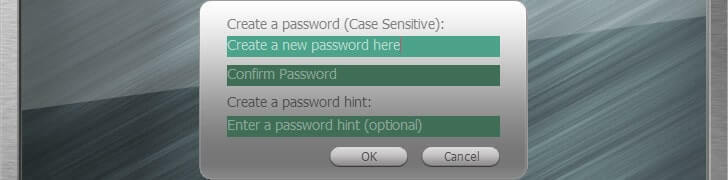อาจเป็นเรื่องน่าหงุดหงิดมากหากคุณต้องการเข้าถึงไฟล์หรือเรียกใช้โปรแกรม หรือลบ/สร้างโฟลเดอร์ใหม่ในอุปกรณ์จัดเก็บข้อมูลภายนอกใดๆ และคุณจะได้รับข้อความว่าการดำเนินการที่ร้องขอต้องมีการยกระดับ: ข้อผิดพลาด 740‘. คุณไม่สามารถเข้าถึงไฟล์ได้เว้นแต่คุณจะแก้ไขข้อผิดพลาด หากคุณกำลังประสบปัญหานี้แสดงว่าคุณไม่ได้อยู่คนเดียว ผู้ใช้ Windows 10 หลายคนกำลังรายงานข้อผิดพลาด
'การดำเนินการที่ร้องขอต้องมีการยกระดับ: ข้อผิดพลาด 740' แสดงว่าคุณต้องมีกรรมสิทธิ์ในการดูแลระบบภายในเพื่อเข้าถึงไฟล์บนอุปกรณ์จัดเก็บข้อมูลภายนอก ตอนนี้ เพื่อแก้ไขปัญหานี้ คุณต้องเพิ่มบัญชีผู้ดูแลระบบของคุณในเจ้าของอุปกรณ์ ก่อนดำเนินการแก้ไข คุณสามารถลองใช้วิธีแก้ปัญหาง่ายๆ เหล่านี้ได้
วิธีแก้ปัญหาเบื้องต้น-
1. นำไดรฟ์ภายนอกออก จากคอมพิวเตอร์ของคุณแล้วใส่ไดรฟ์อีกครั้ง ตรวจสอบว่าคุณสามารถเข้าถึงไฟล์ผิดพลาดได้อย่างอิสระหรือไม่
2. เริ่มต้นใหม่ คอมพิวเตอร์ของคุณและตรวจสอบว่าคุณสามารถเข้าถึงไฟล์ในไดรฟ์ภายนอกได้หรือไม่
หากคุณยังคงประสบปัญหาอยู่ให้ดำเนินการแก้ไข
Fix-1 เรียกใช้โปรแกรมของคุณในฐานะผู้ดูแลระบบ
ปัญหาที่คุณพบสามารถแก้ไขได้โดยการเปิดโปรแกรมในฐานะผู้ดูแลระบบ ในการตั้งค่าแอปพลิเคชันให้ขออนุญาตผู้ดูแลระบบเสมอ ให้ทำตามขั้นตอนเหล่านี้-
1. ค้นหาแอปพลิเคชันที่คุณต้องการเปิดและ คลิกขวา เกี่ยวกับมัน คลิกที่ "คุณสมบัติ“.
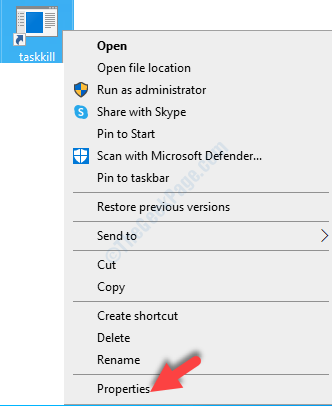
2. ไปที่ “ความเข้ากันได้แท็บ”
3. ตอนนี้ ทำเครื่องหมายที่ช่องข้าง “เรียกใช้โปรแกรมนี้ในฐานะผู้ดูแลระบบ“. เครื่องหมายถูกจะปรากฏในกล่องกาเครื่องหมาย
4. จากนั้นคุณจะต้องคลิกที่ “สมัคร” และ “ตกลง".
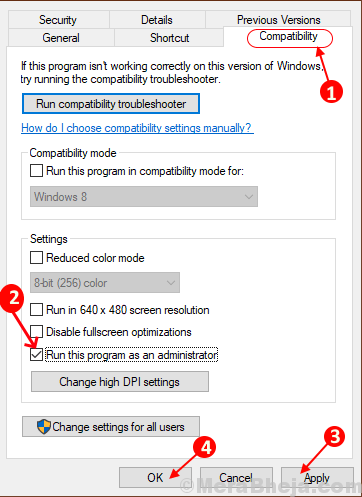
รีบูต คอมพิวเตอร์ของคุณและลองเรียกใช้แอปพลิเคชัน
หากข้อผิดพลาดยังคงมีอยู่ให้ไปแก้ไขดังต่อไปนี้
แก้ไข 2 – ปิดใช้งานการควบคุมบัญชีผู้ใช้บนคอมพิวเตอร์ของคุณ
บางครั้งพรอมต์ของ การควบคุมบัญชีผู้ใช้ อาจทำให้เกิดปัญหานี้ได้ ดังนั้นการปิดใช้งาน การควบคุมบัญชีผู้ใช้ (UAC) สามารถแก้ไขปัญหาของคุณได้ ทำตามขั้นตอนเหล่านี้เพื่อปิดใช้งาน UAC-
1. พิมพ์ “เปลี่ยนการตั้งค่าการควบคุมบัญชีผู้ใช้” ในช่องค้นหาข้างไอคอน Windows
2. ตอนนี้คลิกที่ “เปลี่ยนการตั้งค่าการควบคุมบัญชีผู้ใช้” เพื่อเปิดการตั้งค่าการควบคุมบัญชีผู้ใช้
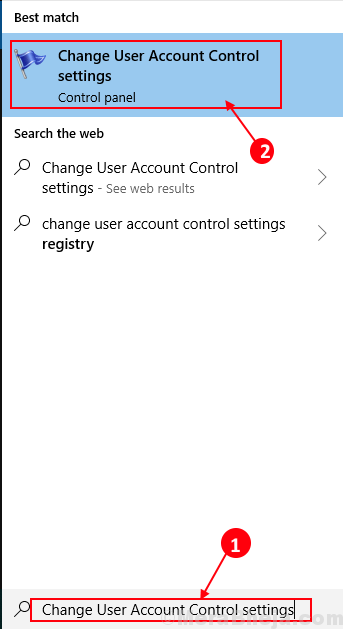
3. ตอนนี้ ในหน้าต่าง UAC คุณจะเห็นแถบเลื่อนสีน้ำเงินอยู่ระหว่าง "แจ้งเตือนเสมอ” และ “ไม่เคยแจ้งเตือน“.
4. เลื่อนตัวเลื่อนลงไปจนสุดที่ “ไม่เคยแจ้งเตือน“. ตอนนี้คลิกที่ “ตกลง“.

ตอนนี้ รีบูตเครื่องคอมพิวเตอร์ของคุณเพื่อบันทึกการเปลี่ยนแปลง
ตรวจสอบว่าคุณสามารถเข้าถึงไฟล์ในไดรฟ์ภายนอกได้หรือไม่ หากปัญหายังคงมีอยู่ให้ทำการแก้ไขครั้งต่อไป
แก้ไข 3 - เปลี่ยนตัวเลือกความปลอดภัยในตัวแก้ไขนโยบายกลุ่ม
คุณสามารถปิดการใช้งาน 'ยกระดับโดยไม่ต้องแจ้ง' ในตัวแก้ไขนโยบายกลุ่มซึ่งสามารถแก้ปัญหาของคุณด้วย 'การดำเนินการที่ร้องขอต้องการการยกระดับ: ข้อผิดพลาด 740' หากต้องการเปลี่ยนตัวเลือกความปลอดภัยให้ทำตามขั้นตอนเหล่านี้ -
1. กด Windows+R แล้วพิมพ์”gpedit.msc“. จากนั้นกดปุ่ม “ป้อน” จากแป้นพิมพ์ของคุณ
ตัวแก้ไขนโยบายกลุ่มในพื้นที่ จะถูกเปิด
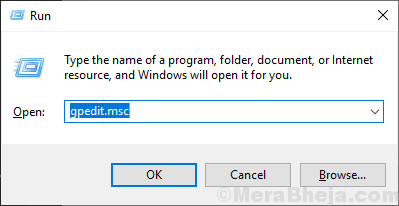
2. ใน ตัวแก้ไขนโยบายกลุ่มในพื้นที่, นำทางไปยังตำแหน่งนี้-
การกำหนดค่าคอมพิวเตอร์ > การตั้งค่า Windows > การตั้งค่าความปลอดภัย > นโยบายท้องถิ่น > ตัวเลือกความปลอดภัย
ดับเบิลคลิก บน "ตัวเลือกความปลอดภัย” เพื่อเปิดโฟลเดอร์
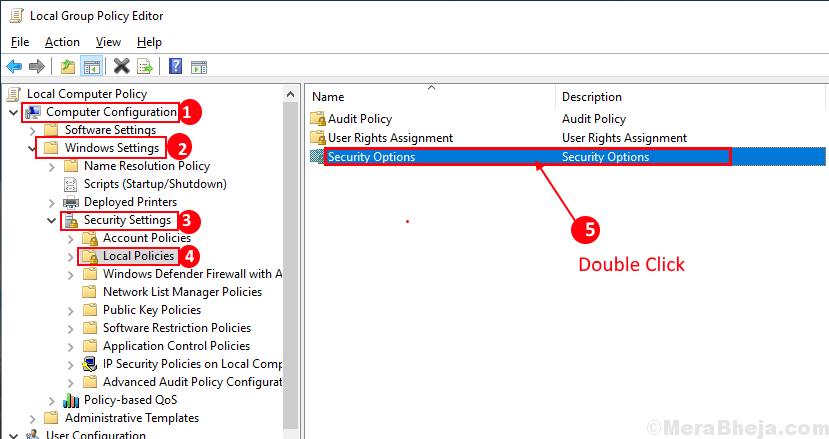
3. ตอนนี้ใน“ตัวเลือกความปลอดภัย” เลื่อนลงเพื่อค้นหา “การควบคุมบัญชีผู้ใช้: พฤติกรรมของพรอมต์การยกระดับสำหรับผู้ดูแลระบบในโหมดการอนุมัติของผู้ดูแลระบบ“.
4. ดับเบิลคลิก เพื่อเปิดการตั้งค่า
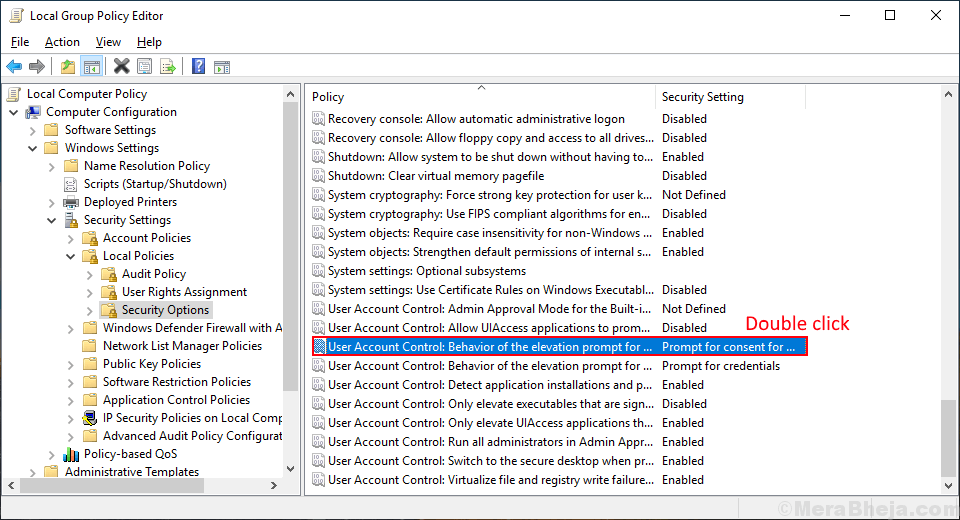
5. ใน การตั้งค่าความปลอดภัยในพื้นที่ แท็บคลิกที่ดรอปดาวน์และเลือก “ยกระดับโดยไม่ต้องแจ้ง“.

6. ตอนนี้คลิกที่ “สมัคร” และ “ตกลง“.
รีบูต คอมพิวเตอร์ของคุณ.
ตรวจสอบว่าโซลูชันทำงานได้หรือไม่โดยพยายามเข้าถึงไฟล์ในไดรฟ์ภายนอก หากข้อผิดพลาดยังคงมีอยู่ให้ทำการแก้ไขครั้งต่อไป
Fix-4 เปลี่ยนการอนุญาตของโฟลเดอร์
การเปลี่ยนการอนุญาตของโฟลเดอร์สามารถขจัดปัญหาของ 'การดำเนินการที่ร้องขอต้องมีการยกระดับ: ข้อผิดพลาด 740‘. คุณต้องเพิ่มบัญชี Local Administrative ของคุณเป็นผู้ใช้ที่ได้รับอนุญาต เพื่อดำเนินการตามขั้นตอนต่อไปนี้ -
1. ค้นหาโฟลเดอร์ที่คุณประสบปัญหา คลิกขวา เกี่ยวกับมัน คลิกที่ "คุณสมบัติ“.

2. ไปที่ “ความปลอดภัย” และคลิกที่ “ขั้นสูง” ตัวเลือก

3. ในหน้าต่างการตั้งค่าความปลอดภัยขั้นสูง ตรวจสอบ ทางเลือก "แทนที่รายการอนุญาตวัตถุลูกทั้งหมดด้วยรายการสิทธิ์ที่สืบทอดได้จากวัตถุนี้“.

ตอนนี้คลิกที่ “สมัคร” และ “ตกลง” เพื่อบันทึกการเปลี่ยนแปลงของคุณ
ปิด Explorer และ เริ่มต้นใหม่ คอมพิวเตอร์ของคุณ. ตรวจสอบว่าคุณสามารถเข้าถึงไฟล์ในไดรฟ์ภายนอกได้หรือไม่
ปัญหาของคุณกับ 'การดำเนินการที่ร้องขอต้องมีการยกระดับ: ข้อผิดพลาด 740'ควรได้รับการแก้ไข